POPRAVAK: .NET CPU usluga optimizacije vremena izvođenja

Neki procesi Windows OS-a mogu rezultirati velikom potrošnjom CPU-a, što usporava vaše računalo. Problem s visokom upotrebom CPU-a za uslugu optimizacije .NET runtimea jedan je od najčešće prijavljenih problema na forumu Microsoftove zajednice:
Prije otprilike 8 tjedana moj Windows 7 počeo je doživljavati uslugu mscorsvw.exe koja koristi veliku memoriju, obično oko 9 GB uz 50% ili više CPU-a. Kada se to dogodi, moj se sustav usporava i indeksira i moram čekati (ponekad i satima) da usluga završi.
Ako vas i ovaj problem muči, evo nekoliko savjeta za rješavanje problema koji će vam pomoći da ga riješite.
Kako mogu popraviti visoki problem s procesorom usluge .NET runtime service?
1. Optimizirajte .NET okvirni postupak
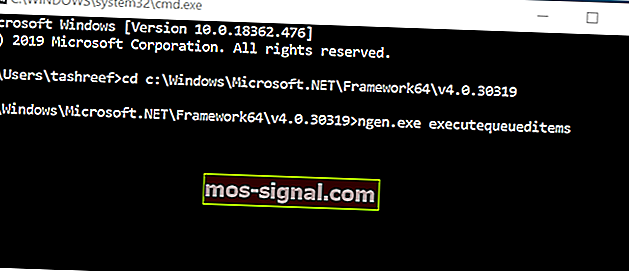
- Pritisnite Windows tipku + R da biste otvorili Run.
- U okvir Pokreni upišite cmd i kliknite U redu.
- U naredbeni redak unesite jednu po jednu sljedeću naredbu, a zatim pritisnite Enter za izvršenje:
Za 32-bit:
cd c: WindowsMicrosoft.NETFrameworkv4.0.30319
Za 64-bit:
cd c: WindowsMicrosoft.NETFramework64v4.0.30319
- Zatim unesite sljedeću naredbu i pritisnite Enter:
ngen.exe izvršitiredice
- Zatvorite naredbeni redak i otvorite upravitelj zadataka.
- Provjerite je li problem s visokom uporabom procesora riješen.
Gornja naredba pomoći će vam da optimizirate postupak omogućavajući mu da koristi više procesorskih jezgri kako bi mogao brže završiti proces.
Ako imate problema s pristupom naredbenom retku kao administratoru, bolje pogledajte ovaj vodič.
2. Provjerite ima li zlonamjernog softvera

- Ako je vaše računalo zaraženo zlonamjernim softverom ili virusom, može usporiti računalo koristeći CPU resurse u pozadini.
- Ako imate instaliran antivirus, obavezno pokrenite potpuno skeniranje sustava.
- To može potrajati duže od brzog skeniranja, no pomoći će vam da pronađete bilo koji zlonamjerni softver u svom sustavu.
- Ako nemate instaliran antivirus, preuzmite i instalirajte Malwarebytes. Izvrstan je alat za zaštitu od zlonamjernog softvera i možete isprobati premium verziju sa svim značajkama u probnom načinu rada.
- Preuzmite Malwarebytes i izvršite potpuno skeniranje.
- Ako Malwarebytes otkrije bilo kakav zlonamjerni softver, kliknite opciju Uklonjeno odabrano kako biste sumnjive datoteke stavili u karantenu.
Zlonamjerni se programi obično skrivaju naočigled i izgledaju poput normalnih sistemskih procesa, dok istovremeno dohvaćaju resurse vašeg sustava. Izvođenjem cjelovitog skeniranja možete pronaći i ukloniti bilo kakvu infekciju s računala.
Ako tražite najbolje antivirusno rješenje za zaštitu računala sa sustavom Windows 10, pogledajte ovaj popis s najboljima na tržištu.
Najbolji izbor Napredna zaštita kroz:
Napredna zaštita kroz:- Performanse bez usporavanja računala
- Brzom pretragom uklanja infekcije
- Prilagodite svoju sigurnost
3. Ponovo pokrenite NVIDIA telemetrijski spremnik
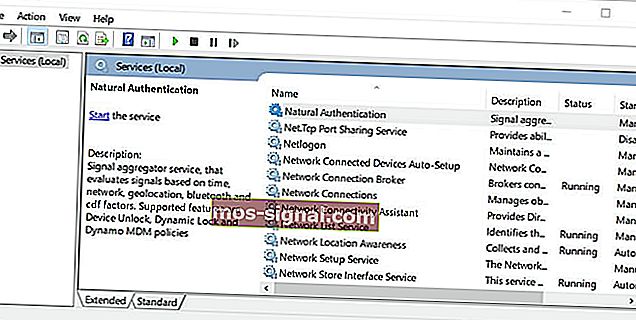
Napomena: Ovaj se korak odnosi samo na računalo na kojem je instalirana NVIDIA grafička kartica.
- Pritisnite Windows tipku + R da biste otvorili Run.
- Upišite services.msc i kliknite U redu. Ovo će otvoriti prozor Windows usluga.
- Potražite uslugu NVIDIA Telemetry Container na popisu. Pritisnite prvo slovo usluge, to je N (za NVIDIA) za brzo pronalaženje usluga.
- Desnom tipkom miša kliknite uslugu i odaberite Svojstva.
- U prozoru Svojstva, pod Status usluge , kliknite gumb Stop .
- Zatim kliknite gumb Start da biste ponovno pokrenuli uslugu.
- Provjerite je li status pokretanja postavljen na Automatski.
- Pritisnite Apply i OK za spremanje promjena.
Usluga optimizacije vremena izvođenja .NET bitna je Windows usluga i uglavnom nestaje kad se završi. Međutim, u slučaju da ne nestane, slijedite korake u ovom članku kako biste riješili problem s visokom uporabom procesora uzrokovan postupkom u sustavu Windows.
Ako imate bilo kakvih pitanja ili prijedloga, ustručavajte se potražiti odjeljak za komentare u nastavku.
PROČITAJTE I:
- Rješenje: Dvostruki monitor se ne proširuje u sustavu Windows 10
- Kako deinstalirati Cortanu u sustavu Windows 10
- Kako onemogućiti selektivno zaustavljanje USB-a u sustavu Windows 10






